追踪工具 – Facebook 像素
在 eshopland 网店平台加入 Meta像素 (原名为 Facebook 像素 / Facebook Pixel),有助了解顾客在您的网店的行为,例如顾客将商品加到购物车,或购买商品,以便您策划广告宣传时,能针对性地接触具潜质的顾客。
1. 在 Meta / Facebook 企业管理平台建立商业帐户
首先,到 Meta 企业管理平台建立商业帐户。

2. 添加 Meta 像素 ( Facebook 像素)
前往 Meta 企业管理平台設定。
点击数据来源 > 像素,然后按「新增」。

输入像素名称及网店网址 (选填),然后按「继续」,像素随即自动生成。
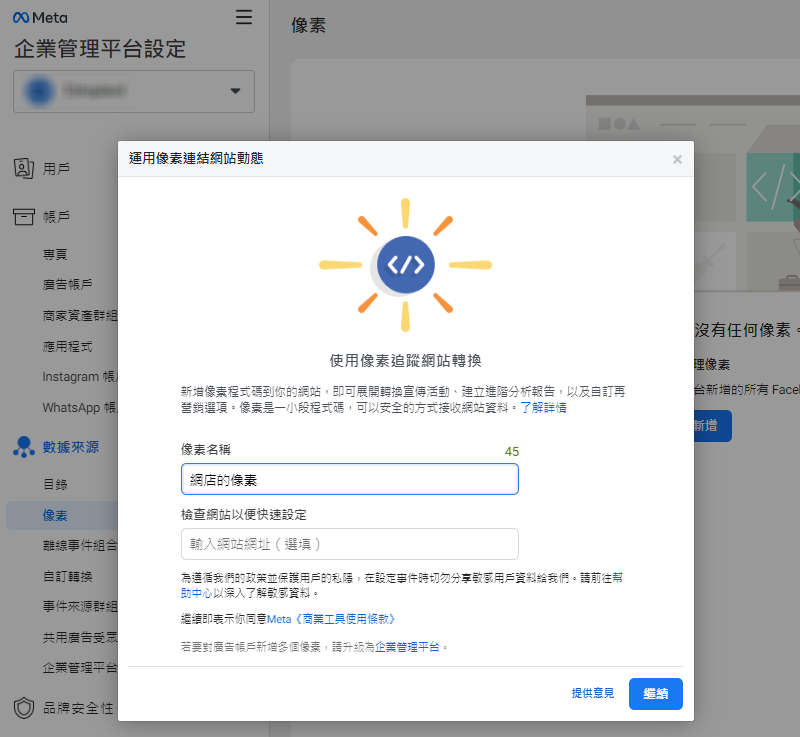
3. 复制像素编号
返回 Meta 企业管理平台設定,在数据来源 > 像素,可查阅您添加的所有像素。
点击像素,即可复制像素编号 (一組由 15 个数字组成的编号)。

4. 把 Meta / Facebook 像素编号加到您的 eshopland 帐户
进入 eshopland 控制台 > 设定 > 整合 > 追踪工具。
 启用 Facebook 像素编号,把已复制的像素编号贴上, 然后按保存
启用 Facebook 像素编号,把已复制的像素编号贴上, 然后按保存  。
。
您现在可以在 Meta 企业管理平台设定像素及查阅数据。

延伸阅读
分类商品列表
在网店页面上添加分类商品列表区块,方便顾客浏览指定分类中的的商品。1. 新增分类商品列表区块在控制台> 设计> 页面。选择或新增页面,进入页面的布局设计工具。按新增 并选择分类商品列表区块。2. 设... [阅读更多]
商品预购
eshopland 网店平台指定计划的商户,可以利用「预购商品」功能,将个别商品设定为「预购」,率先向顾客推广及介绍新进的产品,同时能让顾客清楚辨识,该特定商品为「预购品」,收货期可能有别于其他商品。... [阅读更多]
弹窗广告
适当地在网店页面添加弹窗广告(pop-up advertisement),可以吸引顾客的目光,提升推广效果。eshopland 网店平台已内建弹窗广告功能,商户无须加装第三方插件,也能够在后台为网店页... [阅读更多]
新增商品
在eshopland平台上,您可以出售不同形式的商品,包括实体或数位商品。按照以下简单步骤,可新增商品到您的网店,推出市场进行销售。1. 登录帐户并进入控制台,点击商品>所有商品。按新增,开始新增商品... [阅读更多]














